Как запустить rebuild raid
Здравствуйте!
Устроился Эникейщиком в одну контору,делал свою работу,попутно учился и запоминал всё,но сложилась такая ситуация,что полетел один диск на нашем обменнике ( Контора из рабочей группы в 8 машин ) .
Стоит старенький системник в качестве обменника между компьютерами рабочей группы.
Стоит на Материнке GIGABYTE GA-EP45-UD3LR с рейд контроллером intel ICH8R/UCH9R/ICH10R SATA
ОС Win XP
Где есть массив жестких Raid 1 (2 диска по 500 ГБ )
На днях программа Intel Matrix Storage выдала что том рейд частично потерял работоспособность, открыл программу и увидел ,что один диск с ошибкой, при включении выдает что диск Degrade.
Вопрос:Можно ли заменить неисправный диск и снова ввести есть в рейд ,из-за выхода из строя диска,нарушилась работа всех компьютеров( люди работают в 1С) ужасно лагает все и т.д.
Нужно. Главное, не ошибитесь в том, какой менять.
Обязательно предварительно, перед проведением каких-либо манипуляций, сделайте резервную копию .
Для отключения данного рекламного блока вам необходимо зарегистрироваться или войти с учетной записью социальной сети.
Я знаю какой диск неисправен, но при попытке поставить другой диск, у него статус,что он не в массиве и не дает загрузить систему ,просто в ребут уходит как появляется анимации загрузки системы и все.SlimShady, Ну предупреждая следующий стандартный вопрос:
при замене тот диск, который пойдёт на место неисправного, никак готовить к замене не надо: на нём не должно быть не только разделов, но и загрузочной записи. Т.е. ставить диск, купленный в магазине, распечатав его упаковку прямо перед установкой.
PS
Если же вы взяли пользованый диск, или "готовили" купленый — то вполне реально получить ту картину, которую вы имеете сейчас.
| PS Если же вы взяли пользованый диск, или "готовили" купленый — то вполне реально получить ту картину, которую вы имеете сейчас. » |
| остались у меня старые HDD такой же модели и объемом » |
SlimShady, PPS
Ну а поскольку вы уже занялись заменой — то рекомендации следующие:
2. Если предложения нажать комбинацию Ctrl+I не было, проверяете, что дисковый контроллер стоит в режиме RAID. Если вы успели этот режим сбросить — восстанавливаете его и выходите из BIOS Setup с сохранением. Компьютер перезагрузится, и теперь уже должно появиться это предложение нажать Ctrl+I, что и нужно сделать.
3. В конфигураторе RAID вы должны увидеть состояние RAID1 — Degraded (жёлтым шрифтом), увидеть что оставшийся от RAID диск помечен как Member of RAID1, и какую-то информацию о вновь установленном диске.
Отметьте этот новый диск, нажав на нём Пробел, и сделайте для него состояние SPARE Disk (т.е. свободный диск). Как это сделать — смотрите подсказки и пункты меню: я уже давно этим не занимался и конкретно не помню. Причём если новый диск не был "подготовлен" и не использовался ранее в другом месте, то и этого можно было бы не делать, поскольку это нужно только для дисков с уже имеющейся разметкой: чтобы контроллер даже не пытался с него загрузиться, а затем смог бы включить его в состав RAID даже несмотря на имеющуюся разметку (= удалив её сам).
4. Выходите из конфигуратора с сохранением и продолжаете загрузку с деградированного RAID (если после работы с конфигуратором имеете вход в BIOS Setup, то выходите отсюда без сохранения, и загрузка продолжится). После загрузки в систему ищете в системной области (трее) значок графической оболочки IRST в виде значка жёсткого диска с жёлтым треугольничком на нём "У меня проблемы". Запускаете эту оболочку двойным щелчком по значку, и из графической оболочки перестраиваете RAID-1 с оставшегося в живых диска на новый.
Возможно что до этого значка вам даже не придётся добираться: увидев деградировавший RAID-1 и свободный (spare) диск система либо автоматом начнёт восстановление RAID на него (состояние Degraded на всплывающей подсказке этого значка сменится на состояние Rebuilding), либо, как в случае установки "ненадёваного" диска без отметки его как spare, при появлении Рабочего стола возникнет всплывающее окно с вопросом, звучащим примерно как: "Обнаружен свободный диск. Вы хотите восстановить ваш деградированный RAID на него?" — и надо ответить "Да, хочу!".
Ну а потом часа три тормозов, возникающих за счёт восстановления RAID (работать в это время можно: перестройка идёт в фоновом режиме), и, наконец, смена отметки с Rebuild на Normal и появление зелёной галочки на значке IRST в трее.
В этой статье для новичков, я расскажу о том, как восстановить данные с аппаратного RAID, который создан при помощи встроенного контроллера на материнской плате компьютера. Что делать если один диск перестал работать, или сама материнская плата вышла из строя.

Технология RAID позволяет в несколько раз повысить скорость чтения\записи данных на диск, а также обеспечивает определенный уровень отказоустойчивости накопителей. Именно поэтому, эту технологию широко используют разного рода организации, от малых офисов до огромных корпораций. В основном, на RAID хранят крайне важные данные, для обеспечения сохранности. Но в то же время, на Земле нет ничего вечного, и массивы не исключение. Повлиять на сохранность данных могут самые разные факторы: сбой ОС, отключение питания, поломка оборудования, человеческий фактор и т.д.
Главный вопрос в этом случае – как вернуть работоспособность, или как скопировать важные файлы? О том что делать в таких ситуациях и пойдет разговор в этой статье.
Как заменить вышедший из строя диск
При выходе из строя одного диска, перед загрузкой операционной системы будет отображена информация состояния RAID, где вы увидите, что он поврежден. В моем случае это пятый тип.

Чтобы заменить нерабочий накопитель на новый откройте меню Intel Rapid Storage Technology. Для этого при загрузке нажмите сочетание клавиш Ctrl+I.
Здесь вы увидите список всех ваших носителей, по серийному номеру сможете определить какой из дисков не работает.



Случайно исключили не те диски из массива. Reset Disk to Non-RAID
Если вы случайно указали не тот носитель для ребилда или исключили его из RAID, то после загрузки ОС весь массив будет поврежден, также все хранящиеся данные будут недоступны. Для того чтобы достать данные из поврежденного массива воспользуйтесь утилитой Hetman RAID Recovery.
Это программное обеспечение поддерживает все типы RAID, и способно вернуть информацию с нерабочих массивов или накопителей, из которых он состоял. Она вычитает параметры массива и информацию о материнской плате, на которой он был построен. Далее пересоберет разрушенный массив заново и восстановит информацию.
Программа сразу определяет параметры массива и в автоматическом режиме пересобирает его. Детальная информация отображается внизу окна утилиты.

Прежде чем приступать к процессу восстановления вы должны позаботится о наличии накопителя с достаточным объёмом для восстанавливаемой информации.
Кликаем ПКМ по иконке раздела и выбираем «Быстрое сканирование». Когда процесс сканирования будет завершен, останется лишь отметить нужные файлы или каталоги, кликнуть на «Восстановить». Потом, указываем путь сохранения восстановленных файлов и подтверждаем операцию. По завершению все файлы будут лежать в указанном каталоге.

Если быстрый поиск не показал нужные результаты, то запустите «Полный анализ». Этот процесс займет больше времени, но позволит найти всю доступную информацию, которая осталась на носителях, в том числе и удаленные файлы.
Что делать если вышла из строя материнская плата
Вследствие сбоя аппаратной части, или прямой поломки материнской платы, если вы подключите накопители к другому ПК, то без сторонних программ для восстановления информации вам обойтись не удастся. Потому как другой контроллер на материнской плате не сможет определить параметры массива. А ОС в управлении дисками предложит их инициализировать или отформатировать.

Ни в коем случае не стоит этого делать, так как это гарантировано удалит все оставшиеся данные на носителях. Утилита автоматически пересоберет RAID, позволит просканировать диски и восстановит нужные файлы.
Удаление в меню Intel Rapid Storage Technology. Delete Volume
Hetman RAID Recovery вернет ваши данные даже в том случае если вы полностью удалите RAID в меню Intel RST.

При таком сценарии программа определила тип разрушенного массива и автоматически собрала его. Достаточно просто просканировать его и вернуть нужные файлы.

Если программе каким-то образом не удалось автоматически собрать разрушенный массив, нужно сделать это вручную через RAID конструктором.
Укажите тип Создание вручную и нажмите «Далее», здесь нужно указать все параметры массива.
Тип массива, размер блоков, порядок, из скольких носителей он состоял, выбрать их из списка и указать правильный порядок. Недостающие нужно заполнить пустыми. После ввода всех параметров нажмите «Добавить» и он сразу же появится в менеджере дисков. Останется лишь просканировать и восстановить нужные файлы.

Пятый RAID остается работоспособным даже после поломки одного накопителя, но если перестали работать 2 диска он стает полностью нерабочим и достать из него нужные файлы не получится. С помощью нашей программы вы сможете восстановить информацию без двух или более носителей, но часть данных будет повреждена.
Полную версию статьи со всеми дополнительными видео уроками смотрите в источнике. А также зайдите на наш Youtube канал, там собраны более 400 обучающих видео.
В случае выхода из строя даже 1-го из дисков в RAID -массиве крайне соблазнительным выглядит воспользоваться HotSpare диском, либо же заменить вышедший из строя диск на аналогичный, и насладиться функцией Auto - Rebuild (если таковая есть у RAID -контроллера), или же запустить Rebuild вручную.
Если вам дороги ваши данные – абсолютно неверный путь!
Почему – поясню на примере.
Массив, RAID 6, из порядка 16 HDD , уже пару лет поработавший.
Понятно, что все диски в нем в более-менее одинаковом состоянии.
Выходит из строя 2 диска.
Пока – ничего страшного.
А при запуске процедуры Rebuild – выходит из строя еще 3 диска.
И это – как раз нормальная, типичная ситуация.
Исходя из практики, при выходе из строя диска в массиве, наличии HotSpare -диска и включенной опции Auto - Rebuild можно с вероятностью порядка 20-50% прогнозировать потерю данных, хранившихся на массиве.
Каков правильный путь в случае выхода из строя даже 1-го диска в массиве?
1. Останавливаем всякую работу с наиболее ценными данными. По возможности – со всем массивом. Задача – исключить или минимизировать запись.
2. Делаем Backup вначале наиболее ценных данных, затем всех остальных. Backup всех ценных данных разворачиваем и проверяем, что он «не битый», данные действительно корректны. Если удалось сделать полный backup , все данные развернуты на тестовой площадке и корректны – считаем, что крупно повезло.
3.1. Идеально – вынимаем аккуратно каждый диск и делаем его копию на аналогичный. Дале работаем с копией. Если находящаяся на дисках информация ценна, и не удалось сделать ее полноценны Backup – это единственно правильный путь. Не удалось самостоятельно восстановить данные на копии массива – обращаемся в специализированные компании, передавая им оригиналы дисков из массива.
3.2. Если сильно спешим, готовы рискнуть, полного комплекта дисков на замену нет, и успешно выполнился Backup (и проверена целостность данных) – вставляем диск «на замену» и запускаем Rebuild . Если больше ни одни диск не «отвалится» (а мы помним, что диски находятся в плюс-минус одинаковой степени износа) – за относительно короткое время массив будет восстановлен.
4. Если массив удалось восстановить процедурой Rebuild – радуемся, работаем дальше и наблюдаем по SMART за состоянием дисков.
5. Если массив восстановить не удалось – то либо создаем новый и восстанавливаем информацию из backup , либо ждем результатов от специализирующееся на восстановлении данных компании.
Оптимально воздержаться от использования функцией Auto - Rebuild в RAID -массивах, т.к. это крайне небезопасно.
К примеру , в Microsoft Storage Spaces функции Auto-Rebuild нет .
P . S .: Спасибо коллегам, что обратили внимание.
Описанный подход применим к одиночным дисковым массивам,
и не применим к отказоустойчивым дисковым массивам с нулевым окном обслуживания в S LA .

Всем привет, очень рад, что вы снова зашли на мой IT блог. Сегодня я хочу рассказать поучительную историю, о том, как из-за невнимательности можно сильно попасть в не хорошую ситуацию из которой будет, очень сложно выйти без надлежащего опыта. Будет некий такой траблшутинг по восстановлению lsi raid массивов при замене вышедшего из строя диска. Думаю, что для людей, кто только знакомиться с избыточными массивами данных, будет очень полезно поучиться на чужом опыте.
Предыстория
В любом сервере рано или поздно начинают выходить из строя жесткие диски или ssd и преждевременная замена спасает вас от потери данных. Но при замене бывает такая вещь как человеческий фактор, который может все погубить.
И так есть сервер IBM с raid контроллером M5015 что в градации LSI 9260-8i. В lsi raid контроллере если диск начинает выходить из строя, то начинает срабатывать счетчик Pred Fail Count и диск следует менять. Как заказать замену диска у IBM я уже рассказывал, останавливать на этом не буду. Допустим диск вы получили и вам осталось его заменить, вы меняете его и обнаруживаете что вытащили не тот диск, что будет дальше.
А дальше все зависит от вида raid собранного у вас. У меня на lsi raid контроллере был raid 10. И когда мой коллега вытащил не тот диск, то с ним ничего не случилось, но если вы засуните на его место новый диск или опять тот же что вытащили, то рейд не восстановится. Новый диск будет видится как unconfigured good а старый как foreign, то есть потерянный.
Тут после возврата старого диска сразу нужно было выполнить процедуру описанную ниже и все бы восстановилось, но бывает что приходит мысль, поменять еще в данной ситуации выходящий из строя диск на новый, и вот тут LSi контроллер, дабы не потерять данные переводит локальные луны в offline, что выражается в остановке сервисов или частичной остановки, на данных дисках.
Восстановление lsi raid
Раз уж так произошло, то не спешите паниковать все еще можно восстановить. Первым делом когда вы вернули не правильно вытащенный диск обратно и он получил статус foreign, на нем осталась конфигурация и ее следует обратно импортировать. Делается это следующим образом. Вы должны были заранее установить утилиту MegaRAID Storage Manager (MSM), в моем случае она стоит на Vmware ESXI 5.5, но может быть и на Windows платформе. Заходим в нее и выбираем пункт Physical и выбираете raid контроллер.
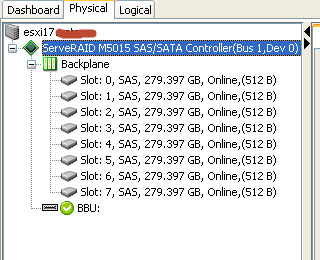
Теперь открываем пункт Go to > Scan Foreign Configuration. Выполняем сканирование имеющихся конфигураций.
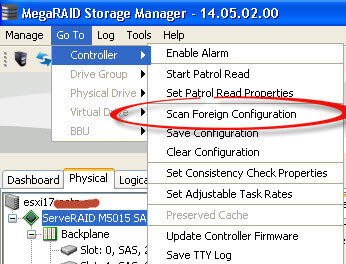
У вас появится окно с импортированием конфигурации.
ни в коем случае не выбирайте Clear: Remove logical configuration, если только не решили затереть диск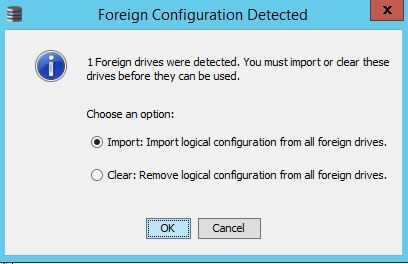
Вас спросят действительно ли вы хотите это сделать жмем yes.
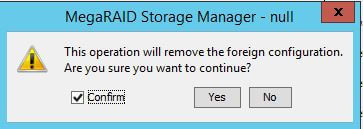
Если у вас не стоит MSM то вам придется перезагрузить хост и зайти в bios подобное меню. В котором будет приблизительно вот такое окно, где нужно так же импортировать конфигурацию.

После данной манипуляции ваши локальные lun перейдут в режим online и если вы до этого заменили сбойный диск на новый, то пойдет процедура rebuild. После чего raid перестроится и начнет нормальное функционирование.
Будьте пожалуйста внимательными иначе последствия могут быть серьезнымиДополнение относительно SSD
Относительно SSD дисков, будьте осторожны, особенно если они в RAID-1, из практики могу привести случай, когда вылетевший диск, при возвращении его в строй, убил RAID массив и перезаписал рабочий SSD. В таких случаях, за место возвращения пропавшей конфигурации, по возможности вынимайте SSD и полностью с него удаляйте все разделы, проверяйте его на предмет ошибок и здоровья, и после этого возвращайте в RAID, чтобы начался автоматический ребилд.
Читайте также:


